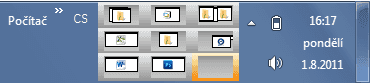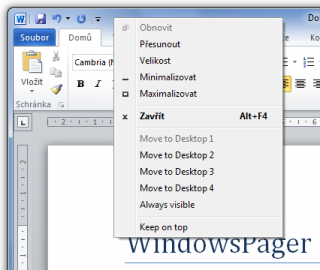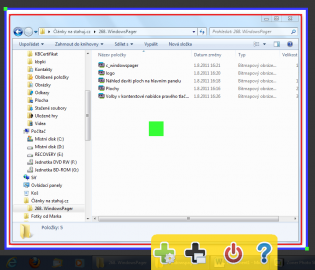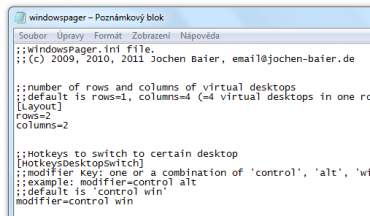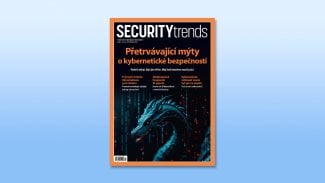Jednou z hlavních nevýhod operačního systému Windows proti konkurenci je absence více pracovních ploch. Ty se přitom velmi hodí, protože na jednu si můžete například umístit programy pro práci a na druhou programy určené k zábavě. V systému Windows je jen jedna plocha, což může v určitých případech omezovat, zvláště pokud pracujete na monitoru s nízkým rozlišením. Zatímco v jiných systémem je často možné využívat více ploch, u systému Windows tuto možnost bohužel v základu nenalezneme. Tuto funkcionalitu je tedy možné získat jen pomocí programů třetích stran. Těchto aplikací je k dispozici celá řada, avšak jen s málokterou z nich je práce jednoduchá i pro méně zkušené uživatele.
WindowsPager
Jedním z programů, které dokážou přidat další plochy do Windows, je bezplatný WindowsPager. Jedná se o velmi jednoduchou utilitu, kterou ani není třeba instalovat. Po stažení stačí rozbalit archiv a z něj lze rovnou spustit aplikaci. K dispozici je i verze pro 64 bitové systémy.
Po spuštění se na hlavním panelu objeví náhledy nově vytvořených ploch. Ve výchozím nastavení jsou čtyři. Jejich velikost je upravena tak, aby se náhledy všech vlezly do výšky panelu.
Práce s plochami
Mezi plochami lze přepínat pouhým kliknutím na kteroukoliv z nich. Stejnou akci je možné provést také pomocí klávesové zkratky Ctrl+Win+příslušná šipka. Tím můžete rychle měnit zobrazení i bez použití myši. Pro snadnější orientaci obsahují náhledy všech ploch také okna včetně ikony programů, které jsou na nich spuštěny. Aktuální plocha je pro přehlednost zvýrazněna oranžovým orámováním.
Náhled devíti ploch na hlavním panelu
Jednotlivá okna můžete mezi plochami libovolně přesouvat. Pomocí myši lze přesunutí provést přímo v malém náhledu všech ploch. Stačí kurzorem uchopit libovolné okno a pak už jej lze přetáhnout na kteroukoliv další plochu. Stejnou akci je možné provést i přes nabídku pravého tlačítka myši při kliknutí na záhlaví kteréhokoliv okna. Kromě obvyklých voleb v této nabídce nově naleznete možnost ihned přesunout okno na plochu s příslušným číselným označením. Dále zde najdete ještě dvě nové možnosti. První z nich je možnost označit okno jako stále viditelné. Takto označené okno nebude umístěno pouze na jedné ploše, ale budete k němu mít přístup ze všech vytvořených ploch. Druhou možností je pak klasické umístění okna do pozice vždy nahoře.
Volby v kontextové nabídce pravého tlačítka myši
Pokud si přejete, aby program některá okna nikdy netřídil mezi plochy a byla přístupná z všech, můžete je přidat do seznamu ignorovaných. Toto je možné provést přes nabídku, kterou lze vyvolat kliknutím pravého tlačítka myši na náhledy ploch. Po vybrání příslušné volby je plocha přepnuta do režimu pro výběr ignorovaných oken. Roztažením výběru se zeleným čtvercem můžete určit, která okna budou přidána do seznamu ignorovaných. O tom, že aplikace registruje dané okno, je uživatel informován tím, že je okno červeně ohraničeno.
Přidání aplikace do seznamu ignorovaných
V tomto režimu naleznete při dolním okraji okna 4 ikony pro práci s výběrem. Kliknutím na zelenou ikonu se znakem plus přidáte do seznamu ignorovaných úplně všechny okna dané aplikace. Pokud je aplikace rozdělena do více oken, můžete přidat jen vybraná z nich pomocí černé ikony. Třetí ikona vám dovolí tento režim ukončit a čtvrtá zobrazí nápovědu.
Úprava nastavení aplikace
Ve výchozím nastavení vytváří aplikace 4 plochy a nastavuje základní klávesové zkratky pro většinu možných akcí, které lze provádět. Všechna tato nastavení jsou uložena v konfiguračním souboru windowspager.ini, který naleznete ve stejné složce jako spustitelný soubor programu. V tomto souboru je možné nastavení editovat. Grafické rozhraní pro větší pohodlí bohužel program nenabízí. Mezi nejzajímavější volby v nastavení jistě patří určení počtu ploch a to jak v řádcích (rows), tak i sloupcích (columns). Upravit si můžete podle svých představ také klávesové zkratky pro všechny podporované akce. Pro snadnější odlišení ploch můžete také každé z nich přiřadit jinou tapetu na pozadí. Nastavení pak končí seznamem všech ignorovaných aplikací. Aby se projevilo nastavení změněné pomocí konfiguračního souboru, je vždy nutné program ukončit a spustit znovu.
Modifikace nastavení
Náhrada za nový monitor?
Více ploch vám rozhodně nenahradí více monitorů a ani monitor s vyšším rozlišením. Bez jakékoliv investice vám však může přinést výrazné zlepšení pohodlí při práci a více prostoru i na současném monitoru. Pokud se s více plochami naučíte pracovat, můžete těžit z výhod, které uživatelům přinášejí. A jaký je váš názor na používání více ploch? Dáváte přednost raději většímu monitoru nebo již používáte více ploch delší dobu? O své názory i zkušenosti se můžete podělit v diskuzi pod článkem.